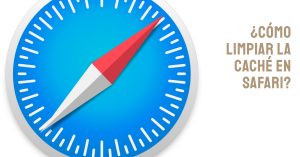En un mundo donde la presencia digital es imprescindible, mantener nuestro sitio web en buen estado es fundamental. Y cuando se trata de WordPress, la plataforma de gestión de contenido más utilizada en el mundo, es incluso más crítico. Pero, ¿por qué es importante comprobar errores en WordPress?
¿Por qué es importante comprobar errores en WordPress?
Los errores en tu sitio WordPress pueden tener un impacto considerable. No solo pueden interrumpir la funcionalidad de tu sitio, sino que también pueden afectar tu SEO y la experiencia del usuario, lo que finalmente puede llevarte a perder tráfico y, por ende, ingresos. Además, algunos errores podrían exponer vulnerabilidades que podrían ser explotadas por actores malintencionados.
Por ello, tener una estrategia de detección de errores proactiva te permitirá resolver problemas antes de que se conviertan en crisis. No solo te ayudará a mantener tu sitio funcionando sin problemas, sino que también te dará una ventaja para garantizar que tu sitio web esté siempre seguro, accesible y optimizado. En el siguiente apartado, hablaremos sobre los tipos más comunes de errores que puedes encontrar en WordPress y cómo identificarlos.
Cómo solucionar los errores comunes de WordPress
Una vez que has identificado los errores en tu sitio de WordPress, el siguiente paso es solucionarlos. Aunque cada error puede requerir un enfoque ligeramente diferente, hay algunos pasos generales que puedes seguir para solucionar la mayoría de los problemas.
Pasos generales para solucionar problemas
Primero, asegúrate de hacer una copia de seguridad de tu sitio. Esto es vital para que puedas restaurar tu sitio a su estado anterior si algo sale mal durante el proceso de solución de problemas.
A continuación, identifica el error. Esto podría implicar habilitar WP_DEBUG, revisar los archivos de registro del servidor, o simplemente observar el comportamiento anómalo en tu sitio.
Una vez que tienes una idea de qué podría estar causando el error, puedes empezar a solucionarlo. Esto podría implicar desactivar plugins o temas, editar archivos de código, o ajustar la configuración de tu servidor.
Cómo solucionar los errores más comunes
A continuación, repasaremos algunos de los errores más comunes de WordPress y cómo puedes solucionarlos.
Recuerda, si alguna vez te encuentras atascado o no estás seguro de cómo proceder, no dudes en pedir ayuda. Y también puedes refererite a la comunidad de WordPress, que es muy activa y siempre hay alguien dispuesto a ayudar.
Pantalla blanca de la muerte
Este es uno de los errores más comunes y, al mismo tiempo, más desconcertantes que puedes encontrar. Como su nombre lo indica, este error provoca que tu sitio WordPress muestre una pantalla completamente blanca, sin ningún mensaje de error. Esto puede ser causado por problemas con un plugin o theme, o por agotamiento de la memoria. Trata de desactivar todos tus plugins y cambiar a un tema predeterminado para ver si eso resuelve el problema.
Error 500 de servidor interno
Este es un error bastante común que indica que algo ha ido mal en el servidor, pero no puede especificar exactamente qué. Esto puede ser causado por una variedad de razones, como problemas con el archivo .htaccess, agotamiento de la memoria o problemas con algún plugin o theme. Trata de aumentar tu límite de memoria PHP, comprobar tu archivo .htaccess, y desactivar plugins o temas para ver si eso soluciona el problema.
Error de conexión a la base de datos
Este error aparece cuando WordPress no puede establecer una conexión con la base de datos. Las posibles causas de este error incluyen: las credenciales de la base de datos en el archivo wp-config.php son incorrectas, el servidor de la base de datos está inactivo, o la base de datos ha sido corrompida. Comprueba que tu nombre de usuario, contraseña, nombre de host y nombre de base de datos sean correctos.
Error al establecer una conexión con la base de datos
Este error es muy similar al anterior, pero puede ser causado por problemas con el servidor de la base de datos o por un número excesivo de conexiones simultáneas a la base de datos.
Error de memoria agotada
Este error ocurre cuando un script de WordPress requiere más memoria de la que está disponible. Puedes reconocer este error si ves un mensaje como «Fatal error: Allowed memory size of X bytes exhausted» en tu sitio. Este error puede ser causado por un plugin que está consumiendo demasiada memoria, o puede indicar que necesitas aumentar el límite de memoria de tu instalación de WordPress. Puedes intentar aumentar el límite de memoria de PHP para solucionar este problema.
Cómo habilitar el modo de depuración en WordPress
Uno de los primeros pasos para solucionar cualquier problema técnico es recopilar tanta información como sea posible sobre lo que está sucediendo. En el caso de WordPress, una de las mejores herramientas a tu disposición es el modo de depuración, que puede habilitarse utilizando la constante WP_DEBUG.
Activar WP_DEBUG
WP_DEBUG es una constante de PHP que puedes habilitar para que WordPress muestre los errores de PHP que normalmente están ocultos. Para activar WP_DEBUG, debes editar el archivo wp-config.php de tu instalación de WordPress y añadir la siguiente línea de código:
define( 'WP_DEBUG', true );Recuerda que una vez hayas terminado la depuración, es buena práctica desactivar WP_DEBUG estableciendo su valor en false.
Interpretar los mensajes de error
Una vez habilitado WP_DEBUG, WordPress comenzará a mostrar en tu sitio web cualquier error de PHP, advertencias y avisos. Estos mensajes de error pueden ayudarte a identificar qué plugin, theme o archivo está causando el problema.
Por ejemplo, si el error dice algo como «Fatal error: Call to undefined function add_action() in /home/yourwebsite/public_html/wp-content/plugins/your-plugin/your-plugin.php on line 10», sabrás que el error está en la línea 10 del archivo your-plugin.php del plugin ‘your-plugin’.
Recuerda que aunque estos mensajes pueden ser muy útiles para la depuración, también pueden contener información sensible, por lo que no deben estar activados en un sitio en producción.
Uso de plugins para encontrar y solucionar errores
A veces, los problemas en WordPress pueden ser difíciles de rastrear y solucionar. Afortunadamente, hay varios plugins disponibles que pueden ayudarte a detectar y solucionar errores. Estos plugins pueden proporcionar información detallada sobre los errores y ayudarte a entender mejor cuál es el problema.
Plugins recomendados para la detección de errores
- Query Monitor: Este es un plugin de depuración y desarrollo para WordPress. Proporciona una gran cantidad de información sobre las consultas de la base de datos, los hooks de WordPress que se están ejecutando en tu página, los archivos de plantilla que se están utilizando, y mucho más. Es una excelente herramienta para detectar cuellos de botella y errores en tu sitio.
- WP Debugging: Este plugin es una extensión de la funcionalidad de WP_DEBUG que se incorpora en WordPress. WP Debugging fue diseñado para hacer más fácil la depuración de código PHP en WordPress y es una excelente herramienta para los desarrolladores.
- Health Check & Troubleshooting: Este plugin proporciona una serie de comprobaciones que puedes realizar para asegurarte de que tu entorno de WordPress está configurado correctamente y que no hay conflictos entre plugins o temas.
Estos plugins te permiten revisar tu sitio de WordPress en busca de errores de manera más eficiente y ayudan a resolver problemas de manera más rápida y efectiva. Sin embargo, ten en cuenta que, aunque estos plugins pueden ser muy útiles, siempre es aconsejable tener conocimientos técnicos básicos para interpretar los resultados y aplicar las soluciones adecuadas.
Revisar los archivos de registro del servidor
En el proceso de depuración y solución de problemas de un sitio de WordPress, otra herramienta valiosa que se puede utilizar son los archivos de registro del servidor. Los servidores web mantienen registros detallados de las actividades que ocurren en ellos. Estos registros pueden proporcionar pistas importantes sobre los errores que ocurren en tu sitio.
Cómo acceder a los archivos de registro
El acceso a los archivos de registro del servidor generalmente se realiza a través del panel de control de tu proveedor de alojamiento web. Dependiendo de tu host, este puede ser cPanel, Plesk, DirectAdmin u otro. En el panel de control, deberías poder encontrar una opción llamada «Archivos de Registro», «Registro de Errores» o algo similar.
En algunos casos, es posible que necesites acceder a los archivos de registro mediante SSH o FTP. Si no estás seguro de cómo hacerlo, te recomendamos que te pongas en contacto con el soporte de tu proveedor de alojamiento web.
¿Qué buscar en los archivos de registro?
Los archivos de registro contienen una gran cantidad de información, y puede ser un poco abrumador si no estás seguro de lo que estás buscando. Aquí hay algunas cosas que puedes buscar:
- Códigos de estado HTTP que indiquen errores, como 500 (Error Interno del Servidor) o 403 (Prohibido).
- Mensajes de error específicos relacionados con WordPress, PHP o MySQL.
- Las marcas de tiempo pueden ayudarte a correlacionar los errores con cambios específicos que hayas realizado en tu sitio.
Los archivos de registro son una mina de oro de información. Sin embargo, también pueden ser complicados de interpretar si no tienes experiencia. No dudes en pedir ayuda a tu proveedor de alojamiento o a un experto en WordPress si necesitas ayuda para entender lo que estás viendo.
Conclusión
El mantenimiento regular y la resolución de problemas son aspectos clave para mantener un sitio de WordPress funcional y optimizado. Identificar y solucionar problemas a tiempo puede ayudar a evitar problemas mayores y puede mejorar la experiencia del usuario, lo que a su vez puede llevar a un mayor tráfico y mejor rendimiento del sitio.
La importancia de un mantenimiento regular
Al igual que cualquier otro sistema, tu sitio de WordPress requiere un mantenimiento regular para funcionar correctamente. Esto incluye la actualización de plugins y temas, la revisión regular de los archivos de registro del servidor para detectar errores, y la realización de copias de seguridad regularmente. La prevención es siempre la mejor manera de manejar cualquier problema, y el mantenimiento regular de tu sitio te permite detectar y solucionar problemas antes de que se conviertan en problemas mayores. Desde Walkiria yo ofrezco un servicio de mantenimiento web para WordPress, si quieres obtener información, puedes ponerte en contacto conmigo a través de este formulario:
Recapitulación y próximos pasos
Hemos cubierto cómo identificar y solucionar los errores más comunes en WordPress, cómo habilitar el modo de depuración y cómo usar plugins y archivos de registro del servidor para ayudarte a encontrar y solucionar problemas. Ahora que tienes las herramientas y el conocimiento para manejar estos problemas, el siguiente paso es aplicar lo que has aprendido.
Asegúrate de revisar tu sitio regularmente para detectar posibles errores, y no dudes en buscar ayuda si te encuentras con un problema que no puedes solucionar por ti mismo. Con un poco de práctica y paciencia, podrás manejar la mayoría de los problemas de WordPress que puedan surgir. Recuerda, mantener tu sitio de WordPress funcionando sin problemas no es sólo beneficioso para ti, sino también para tus visitantes.